เมื่อพีซีของคุณเริ่มทำงาน พูดติดอ่างหรือแช่แข็งขึ้นแบบสุ่ม ก็ถึงเวลาสวมหมวกนักสืบและเริ่มมองหามัน การทดสอบ RAM เพื่อหาข้อผิดพลาดของหน่วยความจำควรเป็นขั้นตอนแรกในการเดินทางนี้ เนื่องจากหน่วยความจำที่ไม่ดีเป็นสาเหตุที่พบบ่อยที่สุดสำหรับปัญหาดังกล่าว
มีหลายวิธี (และเครื่องมือ) ในการทดสอบ RAM ตั้งแต่สร้างขึ้น - ในยูทิลิตี้ Windows สำหรับซอฟต์แวร์ของบริษัทอื่น เราจะพูดถึงแต่ละตัวเลือกในคำแนะนำเชิงลึกนี้เพื่อช่วยคุณเลือกวิธีที่ดีที่สุด

คุณควรทดสอบหน่วยความจำด้วยหรือไม่ Pre-Booting?
เป็นเวลาหลายปีที่หน่วยความจำคอมพิวเตอร์ต้องได้รับการทดสอบด้วยเครื่องมือก่อนการบูต เนื่องจากในระบบเก่า หน่วยความจำค่อนข้างจำกัด ไม่ใช่เรื่องแปลกที่จะเห็นระบบปฏิบัติการเป็นส่วนสำคัญของทรัพยากรระบบ ทำให้หน่วยความจำเหลือน้อยมากที่จะทดสอบจริง
ในคอมพิวเตอร์สมัยใหม่ เรื่องนี้ไม่เป็นปัญหาอีกต่อไป พีซีมีความจุ RAM มากกว่าที่เคย และระบบปฏิบัติการใช้ส่วนนี้เพียงเล็กน้อยเท่านั้น สิ่งนี้ทำให้เครื่องมือทดสอบหน่วยความจำทำงานได้โดยไม่ต้องทำการบูทล่วงหน้าและซอฟต์แวร์ทดสอบแบบเดิม
ยิ่งไปกว่านั้น อัลกอริธึมการทดสอบที่ใช้โดยเครื่องมือพรีบูทนั้นยังจำลองรูปแบบการใช้งานจริงได้ไม่แม่นยำนัก แม้ว่าอัลกอริธึมเหล่านี้สามารถคุ้ยเขี่ยปัญหาเชิงตรรกะขนาดใหญ่ได้ แต่ข้อผิดพลาดเล็กๆ น้อยๆ จำนวนมากก็ไม่สามารถตรวจพบได้ ด้วยเหตุผลนี้ ขอแนะนำให้คุณทดสอบหน่วยความจำโดยใช้แอปพลิเคชันที่สามารถทำงานได้ภายใน Windows
ทดสอบ RAM ของคุณด้วย Windows Memory Diagnostic Tool
เครื่องมือที่ง่ายที่สุดในการรับ เป็นเครื่องมือวินิจฉัยหน่วยความจำของ Windows เพราะมีอยู่ใน Windows คุณไม่จำเป็นต้องสร้าง USB ที่สามารถบู๊ตได้หรือดาวน์โหลดแอปใดๆ
นอกจากนี้ยังช่วยตรวจจับข้อผิดพลาดของหน่วยความจำที่มองเห็นได้ชัดเจนอีกด้วย โมดูล RAM ที่ไม่ดีโดยไม่ต้องยุ่งยากมากนัก ข้อเสียเพียงอย่างเดียวคือเครื่องมือนี้ค่อนข้างเก่า และไม่สามารถค้นหาข้อผิดพลาดของหน่วยความจำที่ละเอียดกว่านี้ได้ดีนัก
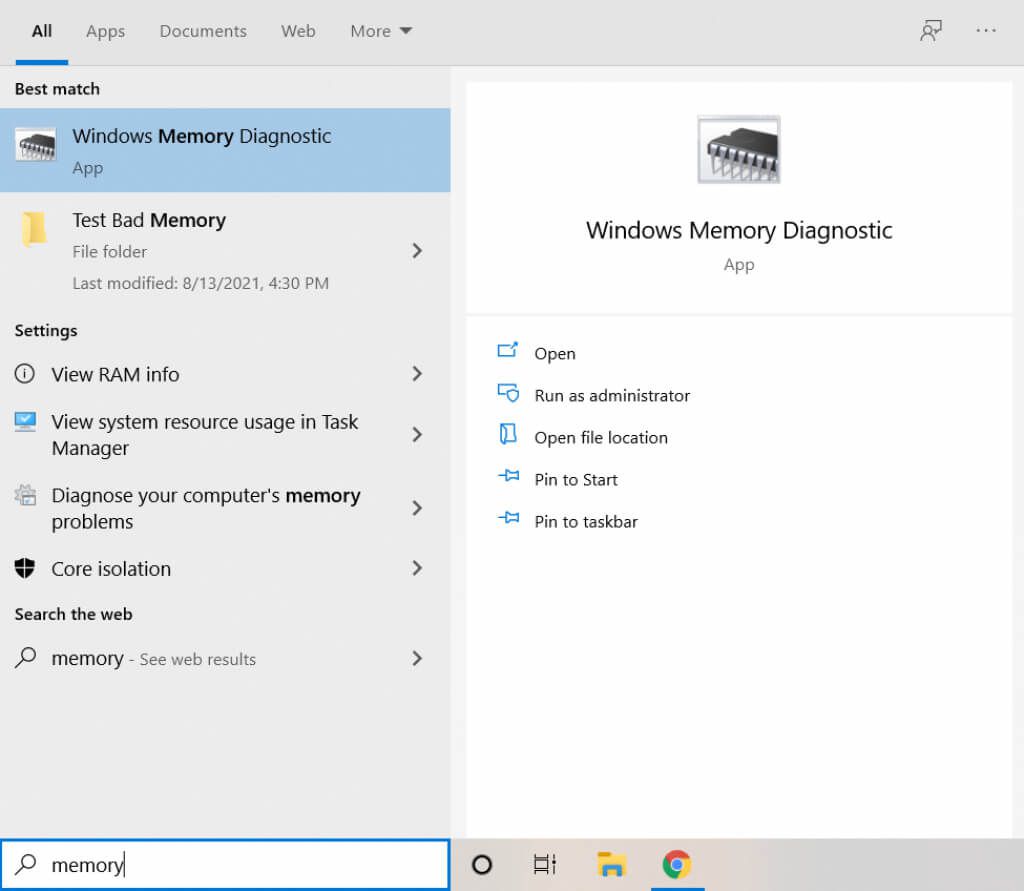
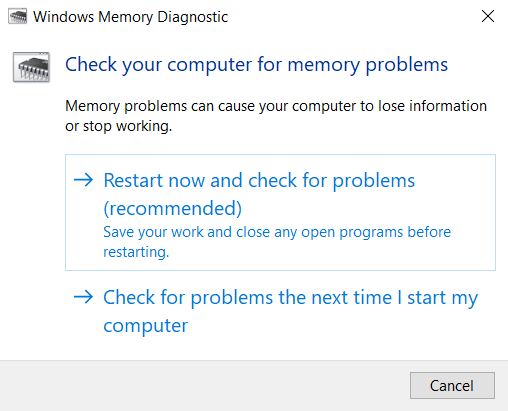
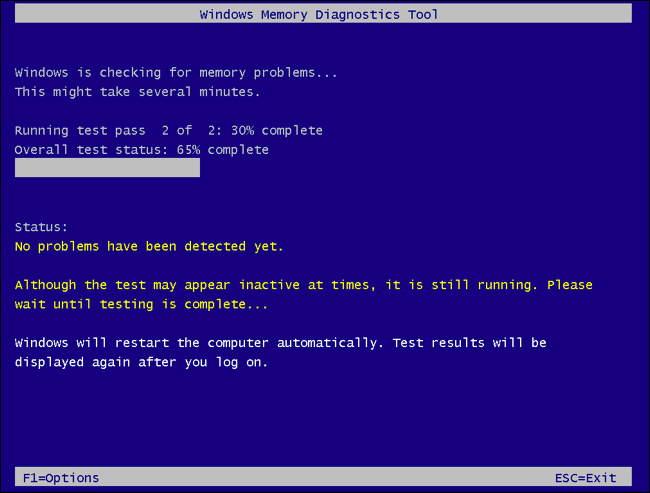
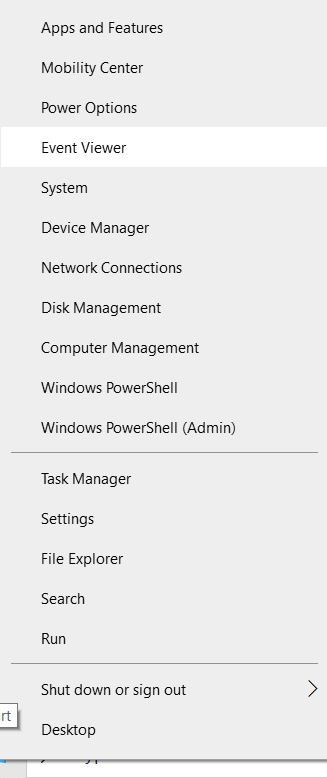
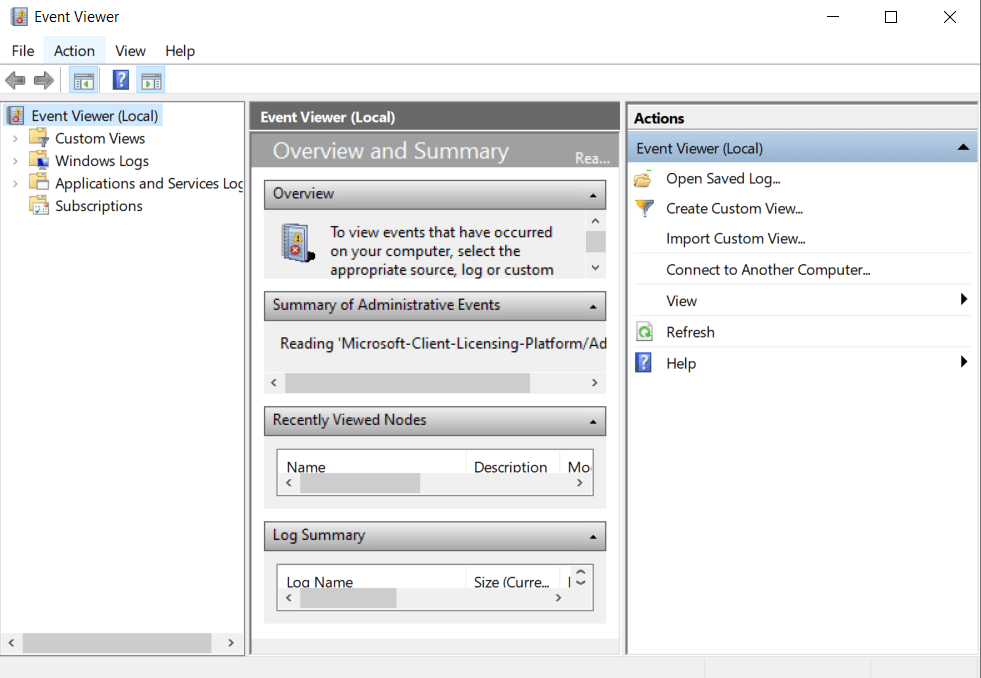
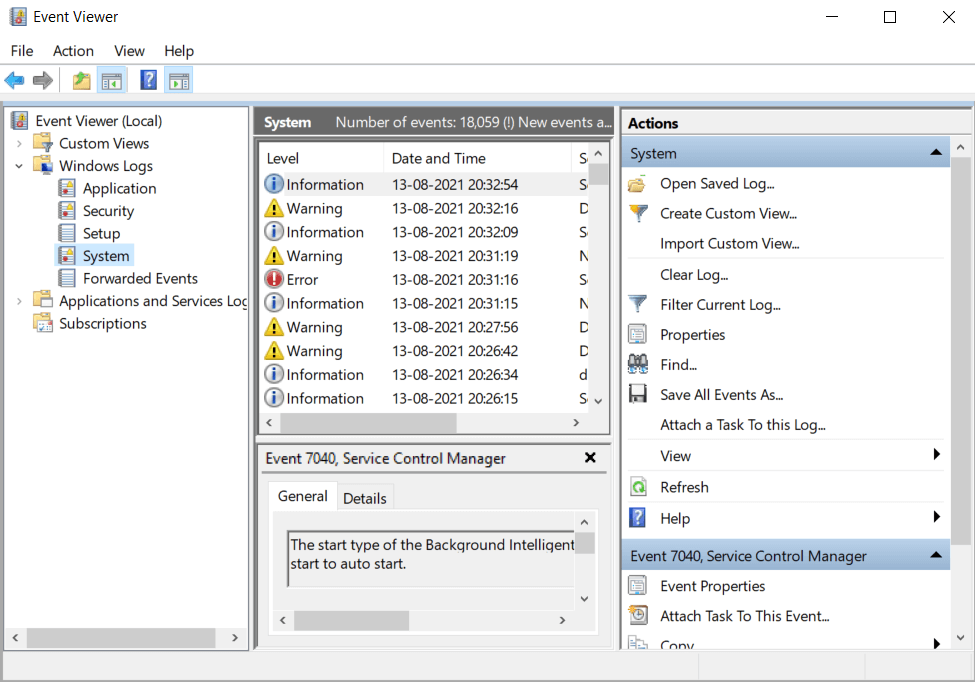
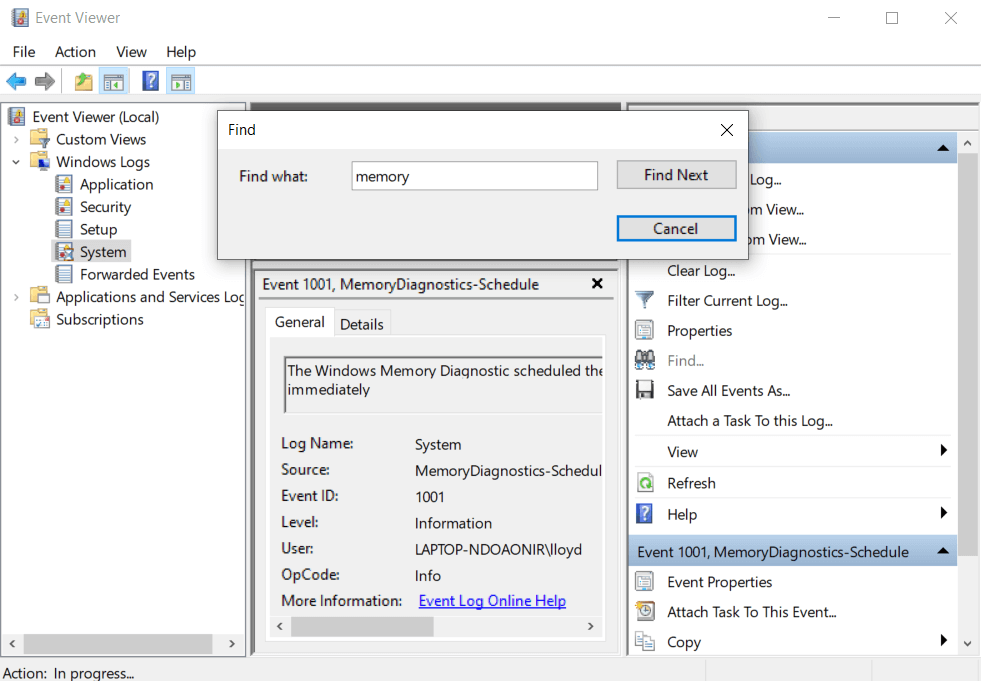
ใช้ MemTest86 ของ Passmark เพื่อตรวจสอบ RAM ของคุณ
Windows ในตัว ยูทิลิตี้ไม่ใช่เครื่องมือทดสอบ RAM ที่ดีที่สุดอย่างแน่นอน มันค่อนข้างเก่า แม้ว่าจะสามารถตรวจพบข้อผิดพลาดพื้นฐานได้ แต่ปัญหาขั้นสูงจำนวนมากมักจะไม่มีใครสังเกตเห็น
เพื่อทดสอบหน่วยความจำของคุณอย่างครอบคลุมและแยกแยะปัญหา เราขอแนะนำ MemTest86 เครื่องมือที่รู้จักกันดีคือแอปพลิเคชันก่อนการบูทซึ่งจะตรวจสอบ RAM ของคุณอย่างละเอียดเพื่อหาข้อผิดพลาด
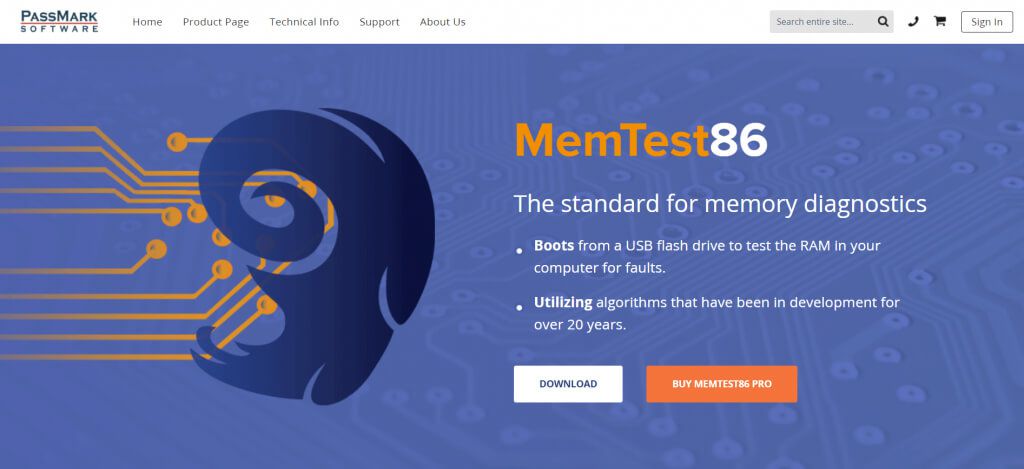
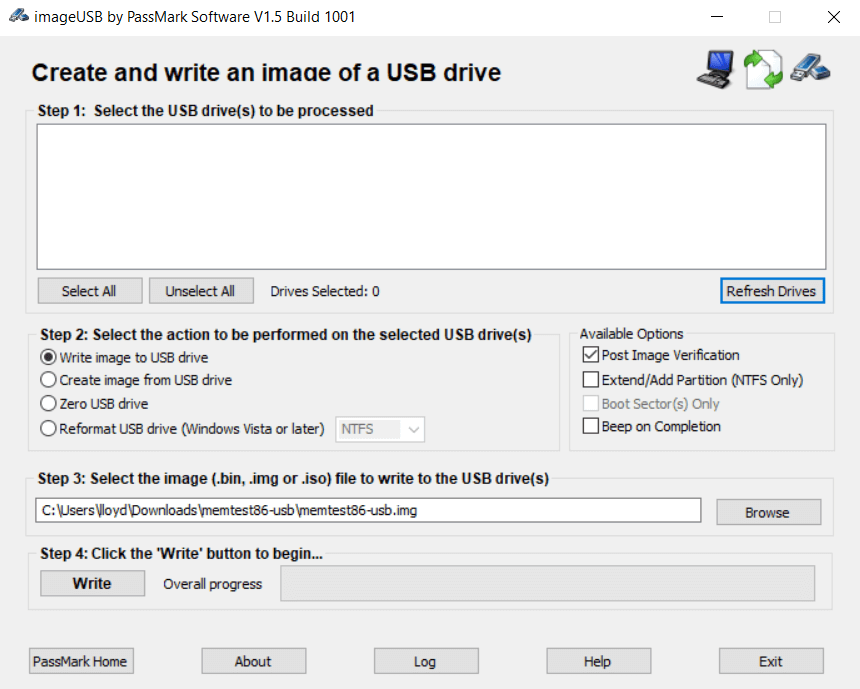
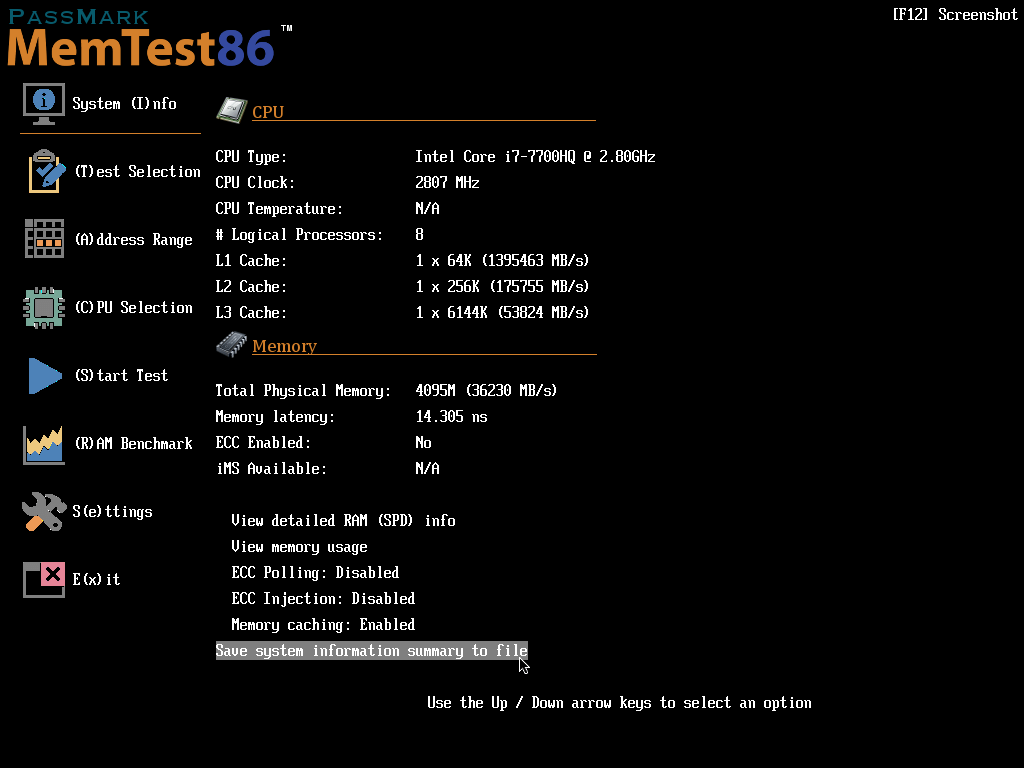
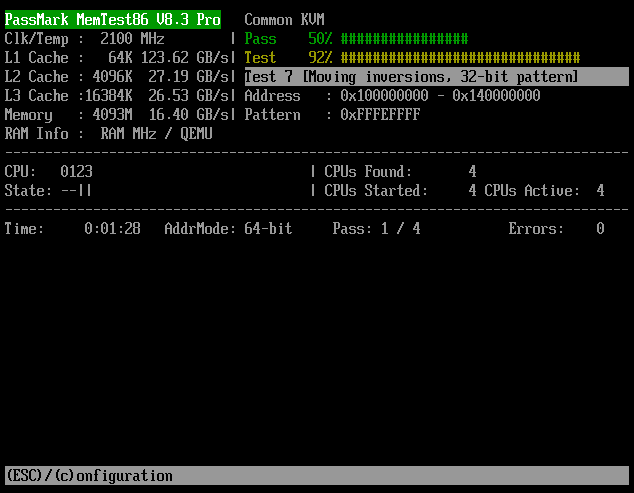
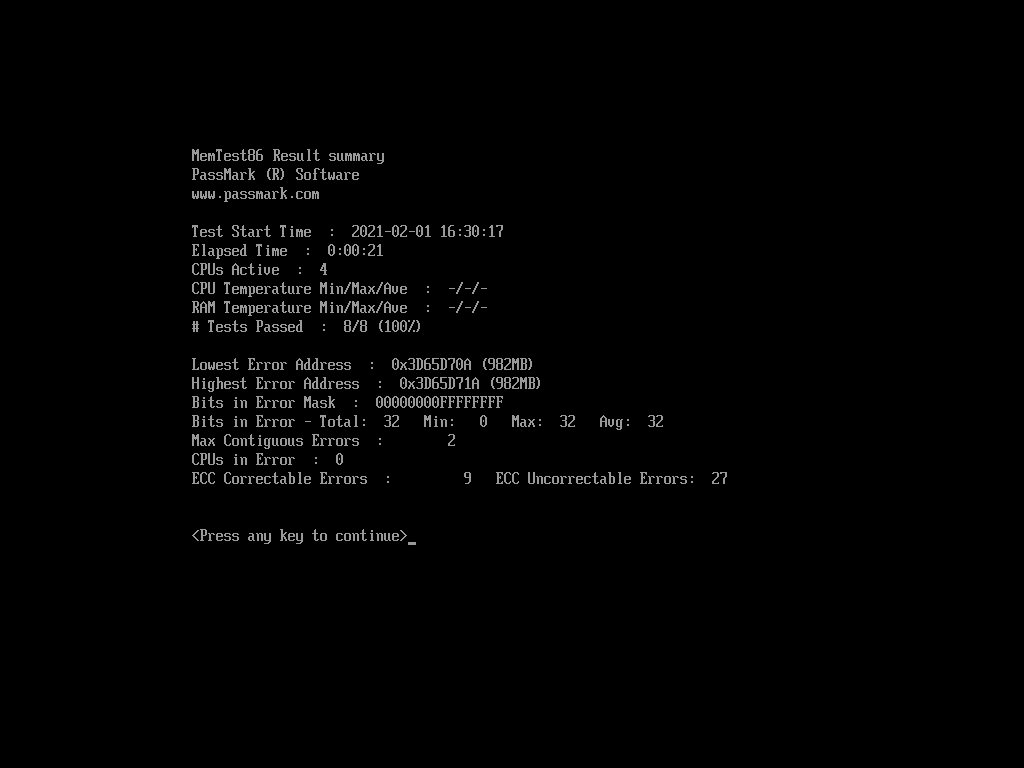
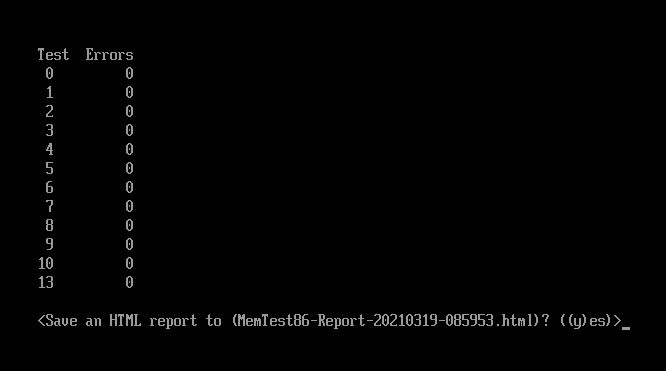
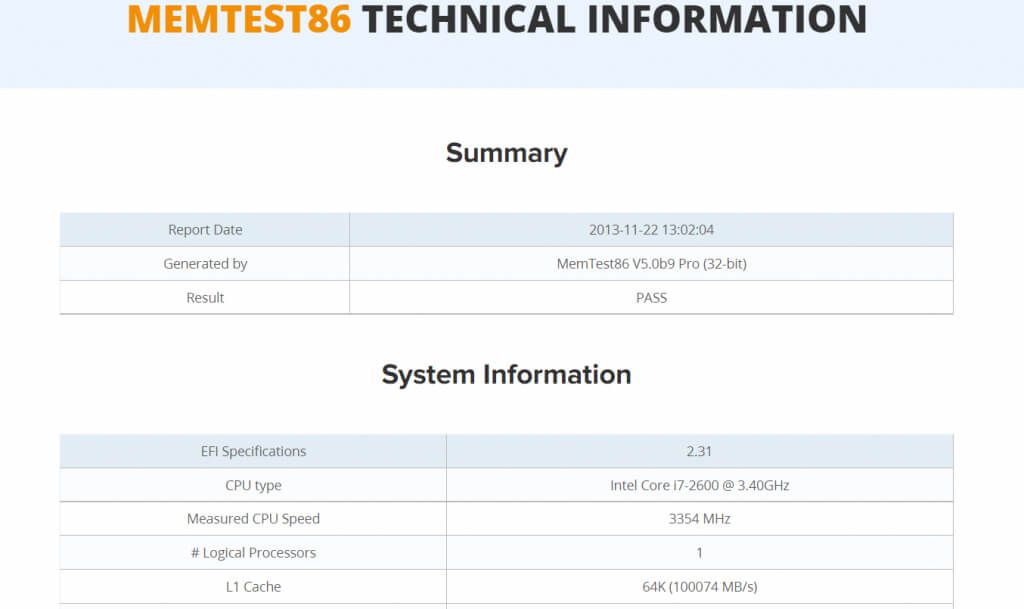
MemTest86+ แตกต่างกันหรือไม่
คุณอาจเคยได้ยินเกี่ยวกับ ซอฟต์แวร์ที่มีชื่อแตกต่างกันเล็กน้อย: MemTest86+ เป็นอีกสาขาหนึ่งของแอปพลิเคชันเดียวกัน โดยส่วนใหญ่มีลักษณะที่คล้ายคลึงกัน โดยทั่วไปคุณไม่ควรใช้ทั้งสองอย่าง เลือกเวอร์ชันใดเวอร์ชันหนึ่งต่อไปนี้แล้วใช้งาน
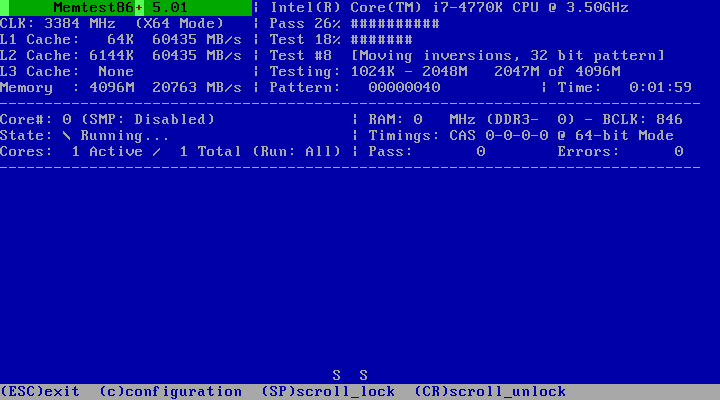
ทดสอบโดยไม่ต้องบูตล่วงหน้าด้วย MemTest ของ HCI Design
แอปพลิเคชันทั้งหมดที่เราเคยเห็น ทดสอบหน่วยความจำโดยไม่ใช้ระบบปฏิบัติการ ซึ่งเคยเป็นวิธีการมาตรฐาน เนื่องจาก Windows เองอาจใช้หน่วยความจำส่วนใหญ่ที่มีอยู่ ทำให้ซอฟต์แวร์ไม่สามารถทดสอบ RAM ทั้งหมดได้
ปัจจุบันความจุหน่วยความจำสูงกว่าข้อกำหนดของระบบปฏิบัติการมาก นอกจากนี้ การทดสอบก่อนบูตยังจำลองการใช้ RAM จริงได้ไม่ดี และมักจะพลาดข้อผิดพลาดร้ายแรงได้
ด้วยเหตุนี้ ขอแนะนำให้ทดสอบ RAM ด้วยเครื่องมือทดสอบที่ทำงานร่วมกับ Windows ได้ และ MemTest ของ HCI Design ก็เป็นหนึ่งในแอปพลิเคชันฟรีที่ดีที่สุดในการทำเช่นนั้น
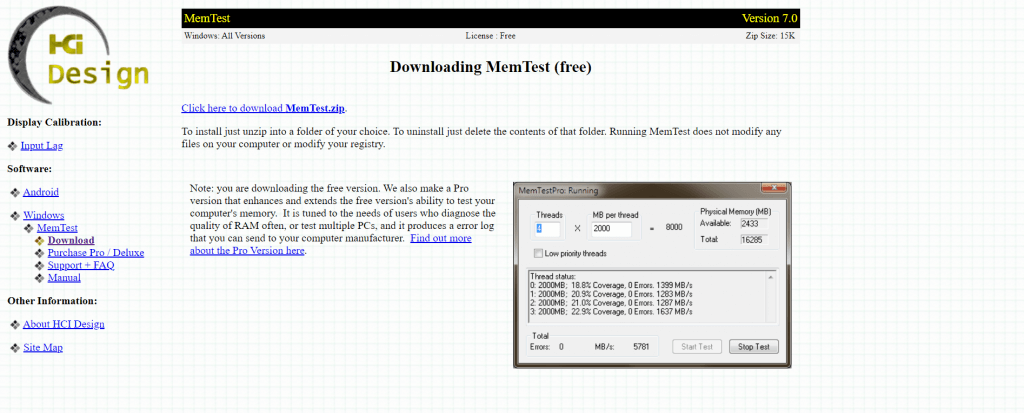
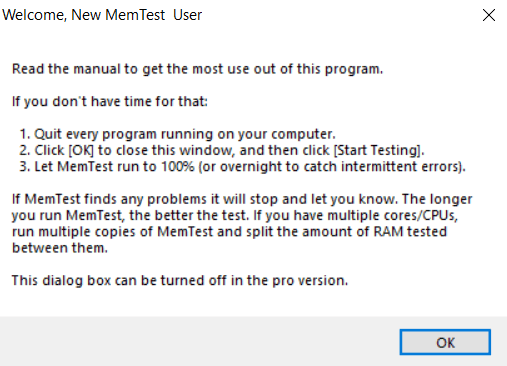
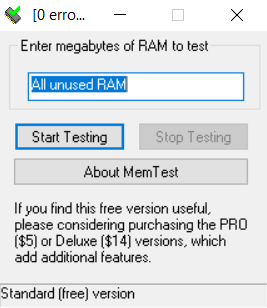
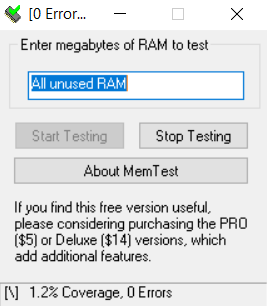
ตรวจสอบหน่วยความจำอย่างรวดเร็วด้วยการทดสอบ RAM
HCI Design's MemTest นั้นยอดเยี่ยม แต่ก็ช้าไปนิด หากคุณกำลังมองหาการทดสอบ RAM ในระบบปฏิบัติการที่เร็วขึ้น คุณอาจต้องพิจารณาการทดสอบ RAM โดย Karhu Software
เนื่องจากเป็นแอปพลิเคชันระดับพรีเมียม คุณต้องซื้อใบอนุญาตจึงจะใช้งานได้ เป็นตัวเลือกที่ดีที่สุดสำหรับผู้ที่ต้องการทดสอบพีซีหลายเครื่องเป็นประจำ เนื่องจากความเร็วสูงช่วยได้มากในกรณีนั้น
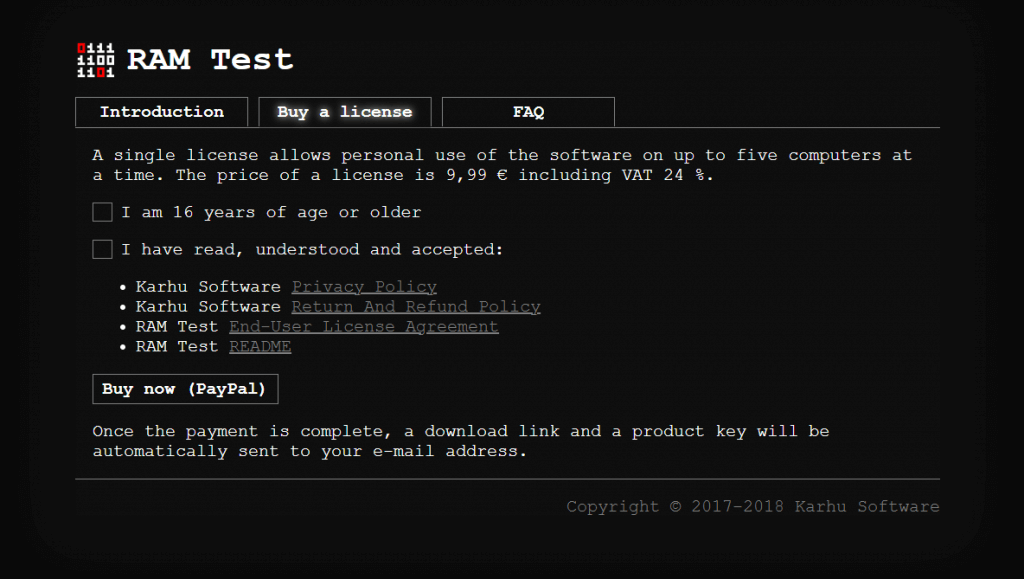
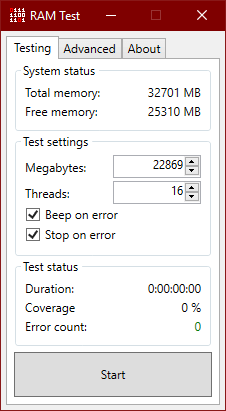
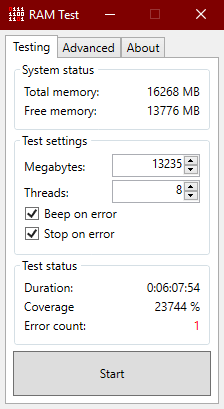
วิธีวินิจฉัยปัญหา RAM ในคอมพิวเตอร์ของคุณ
เมื่อใดก็ตามที่คุณพบข้อผิดพลาดที่ไม่คาดคิดขณะใช้งานคอมพิวเตอร์ ปัญหาอาจเกิดจากหน่วยความจำไม่ดี ท้ายที่สุด แอปพลิเคชันที่ทำงานอยู่จะถูกโหลดลงใน RAM ระหว่างการดำเนินการ และข้อผิดพลาดใดๆ ในส่วนหน่วยความจำอาจขัดขวางการทำงานที่ราบรื่นของแอปพลิเคชันเหล่านั้นได้
โชคดีที่การตรวจสอบสภาพ RAM ของคุณไม่ใช่เรื่องยากหรือเป็นงานด้านเทคนิคขั้นสูง คุณสามารถทดสอบหน่วยความจำของคอมพิวเตอร์โดยใช้ทั้งเครื่องมือที่สามารถบู๊ตได้และไม่สามารถบู๊ตได้ เพื่อระบุแหล่งที่มาของปัญหาได้อย่างรวดเร็ว
เราขอแนะนำให้ใช้เครื่องมืออย่างน้อยหนึ่งเครื่องมือในแต่ละหมวดหมู่ เนื่องจากวิธีนี้จะช่วยขจัดหน่วยความจำทุกประเภทอย่างครอบคลุม ข้อผิดพลาด และหากหน่วยความจำของคุณมีข้อผิดพลาด ทางออกเดียวคือเปลี่ยน RAM ด้วย ชนิดของหน่วยความจำที่เหมาะสม